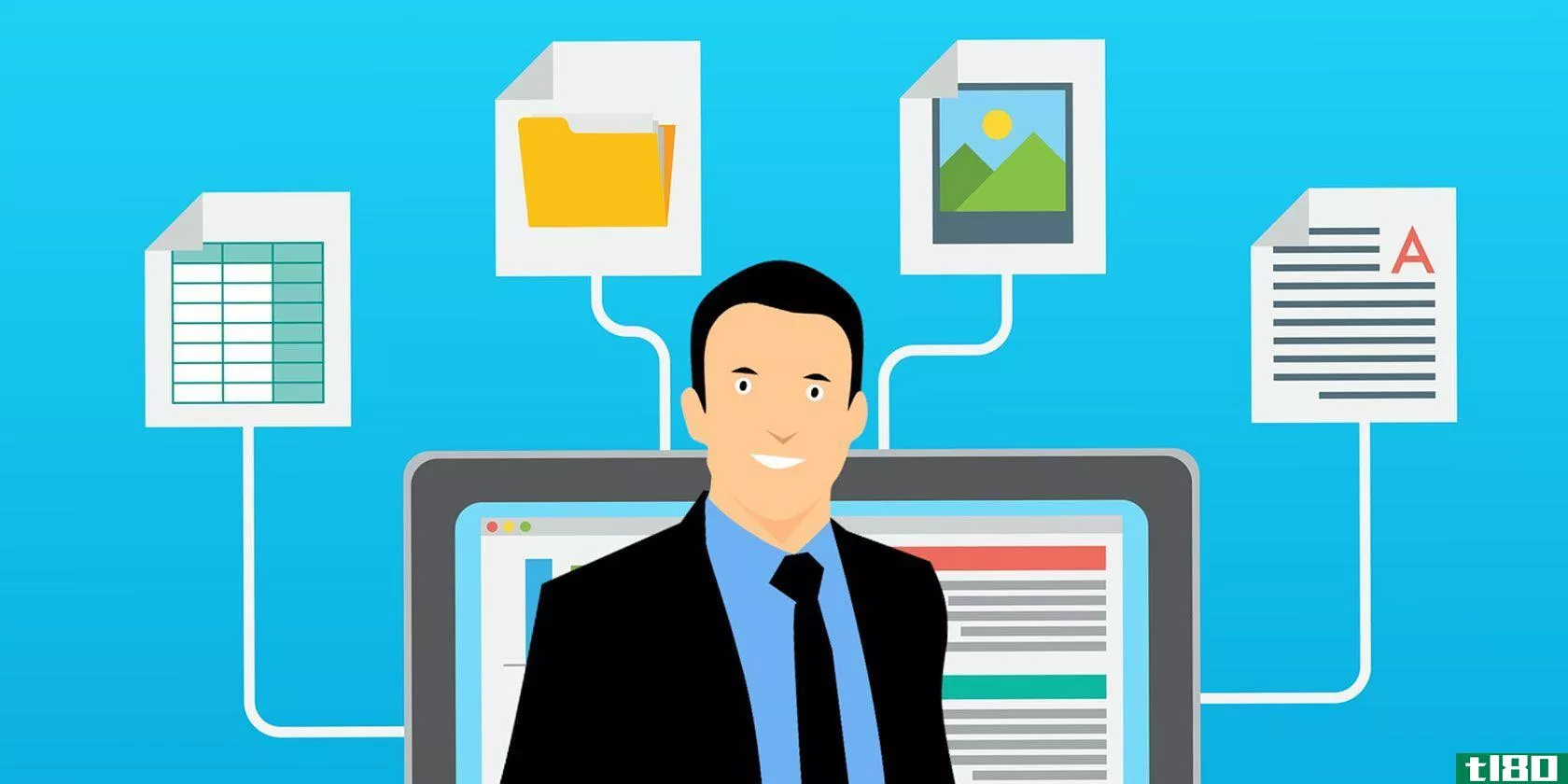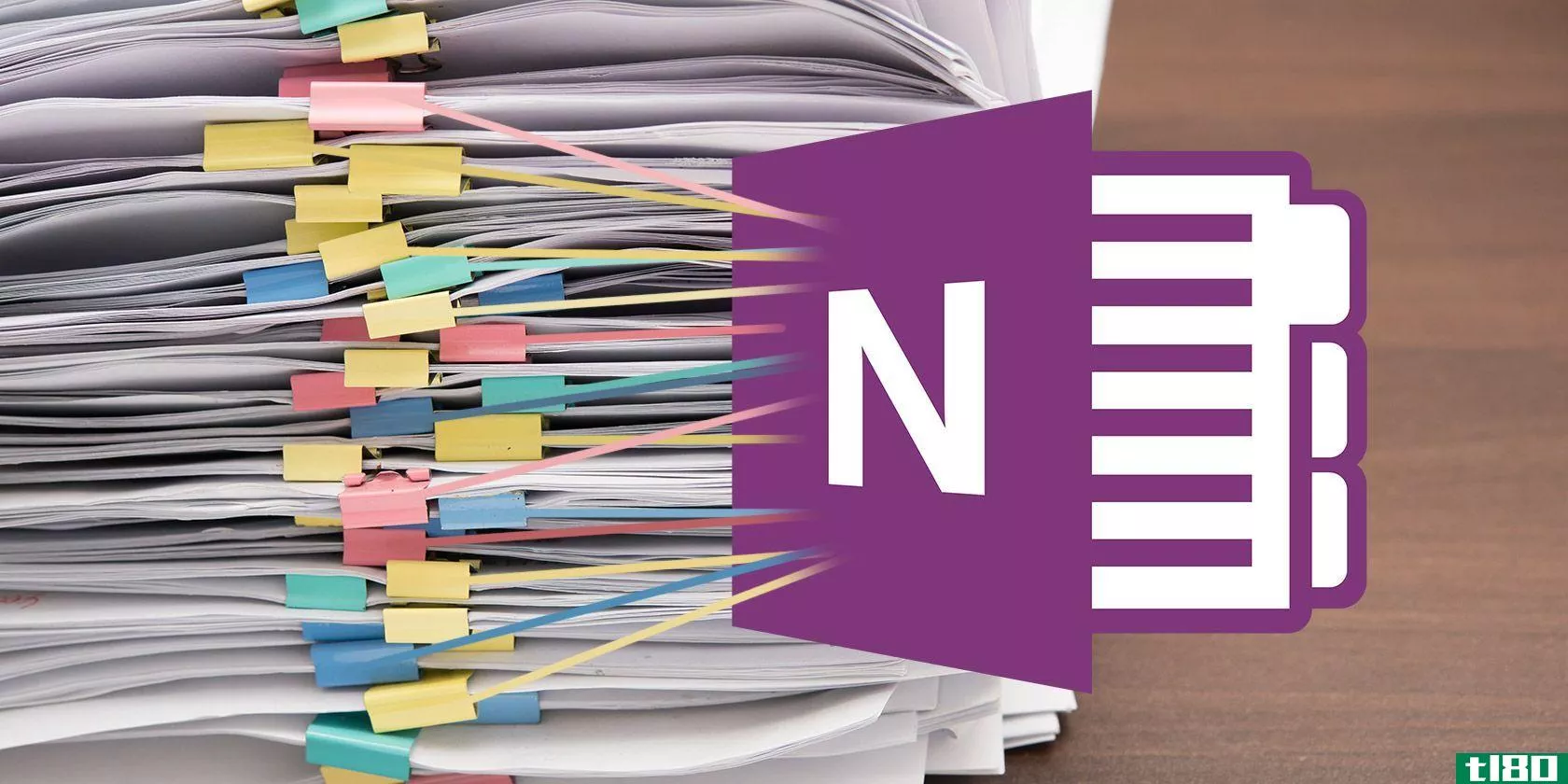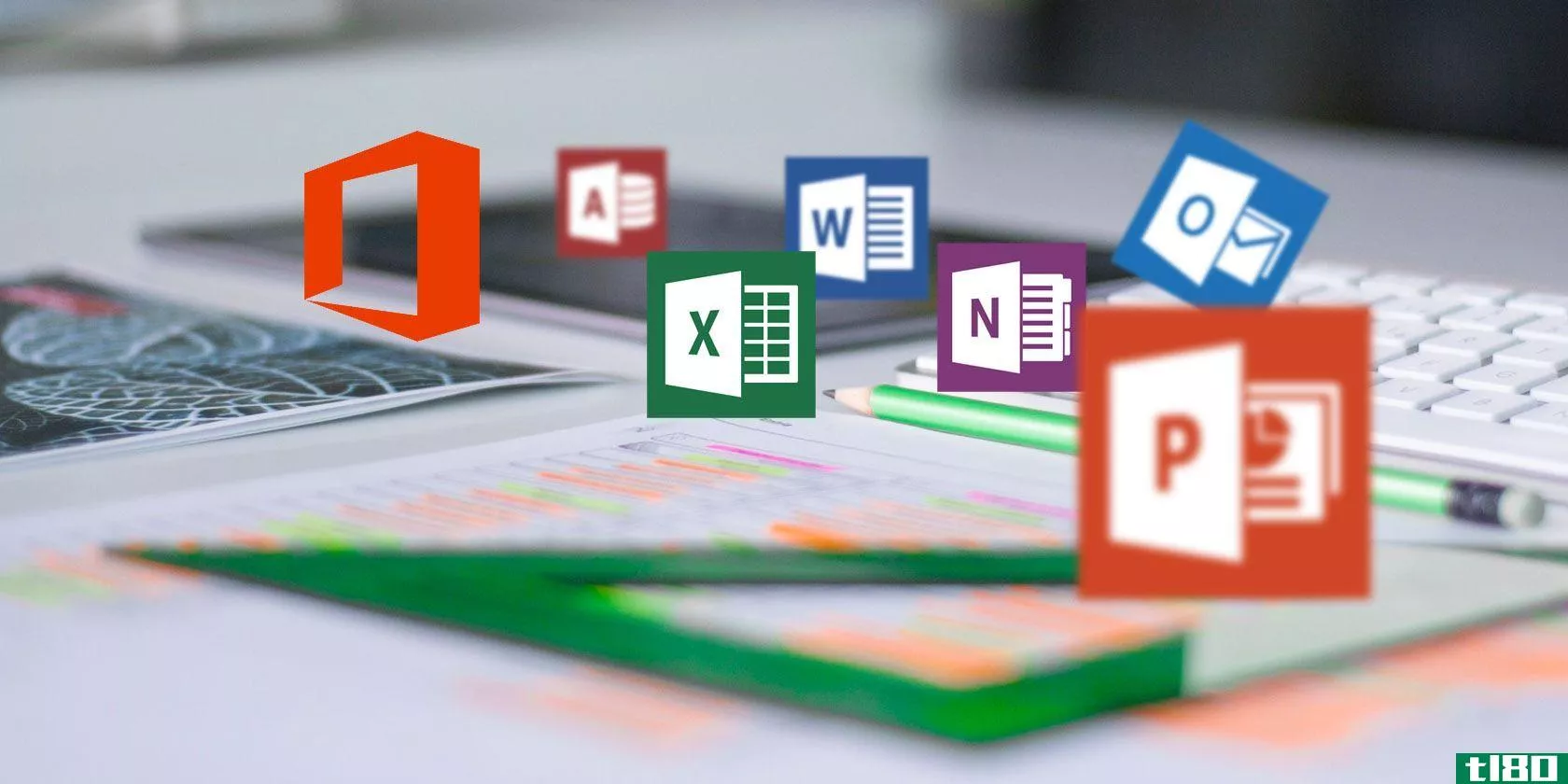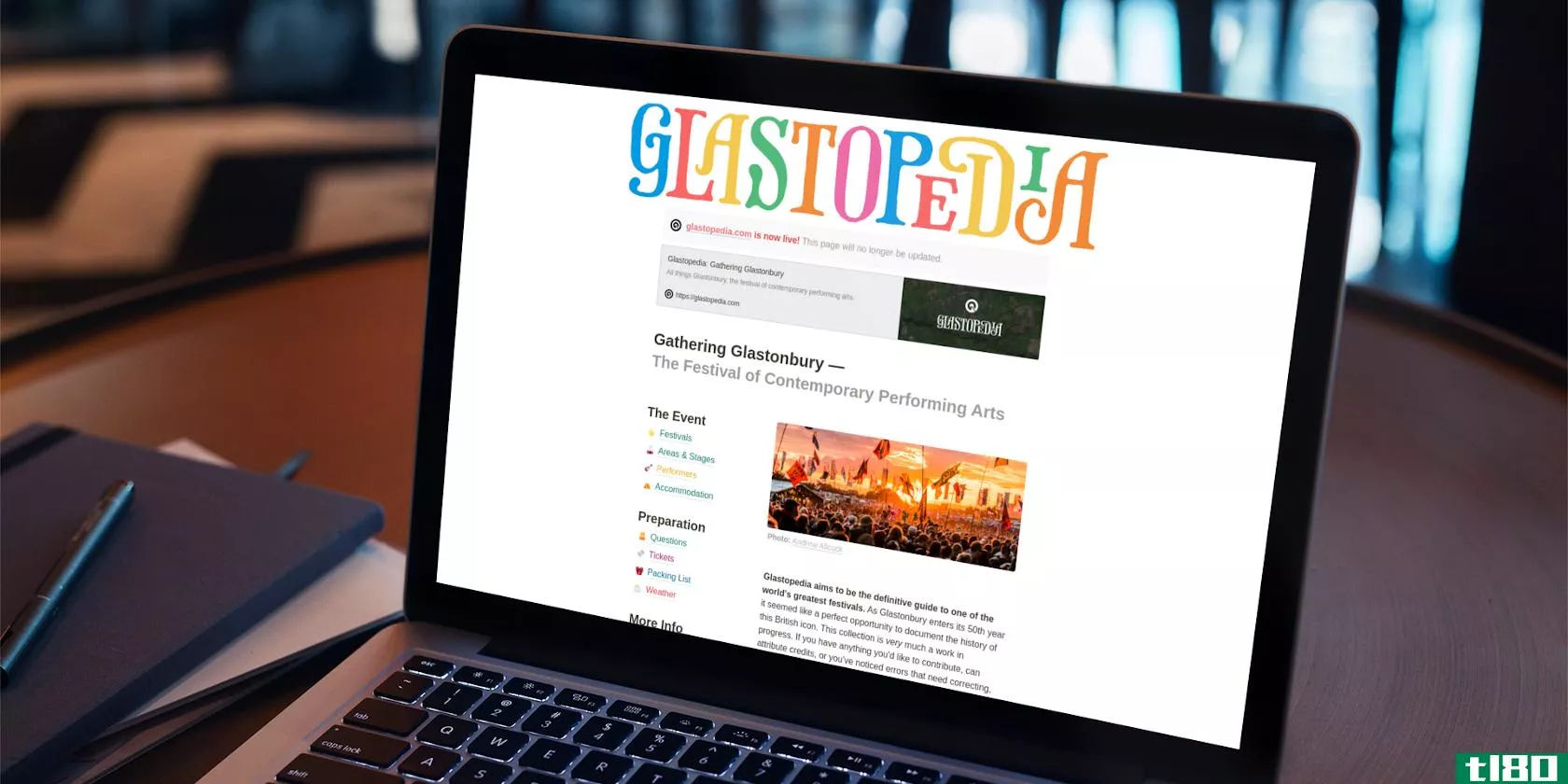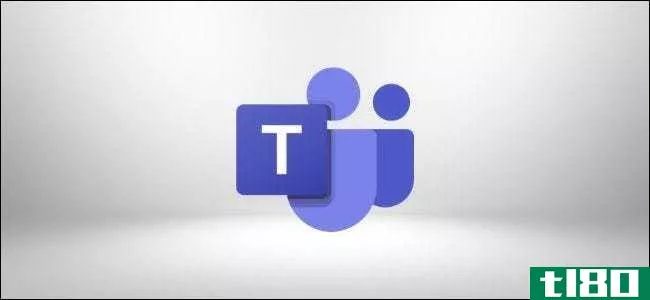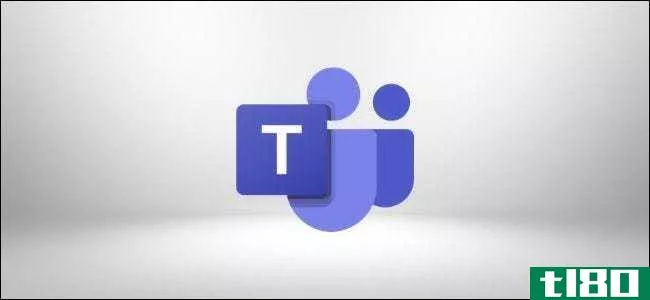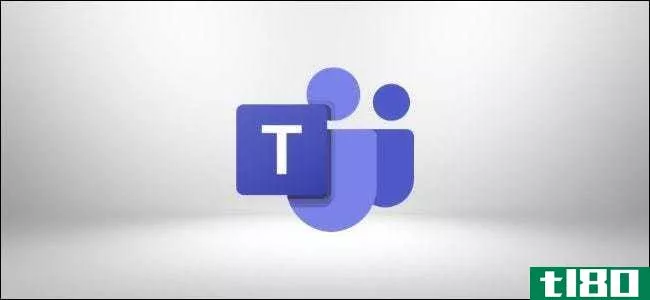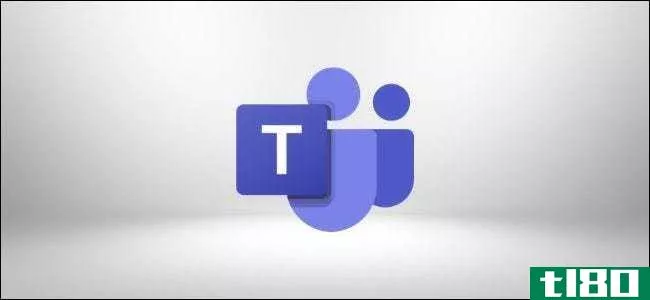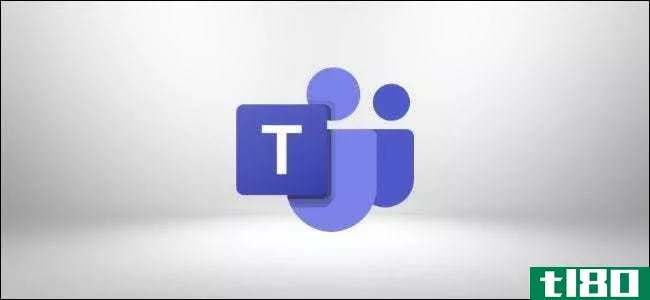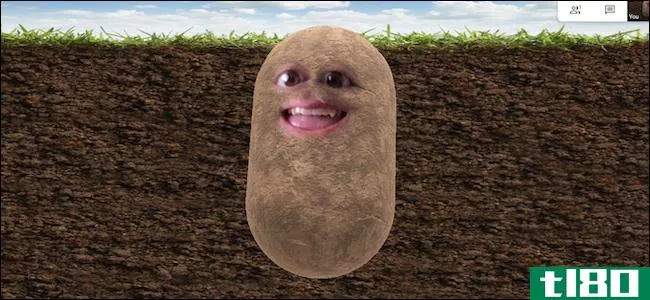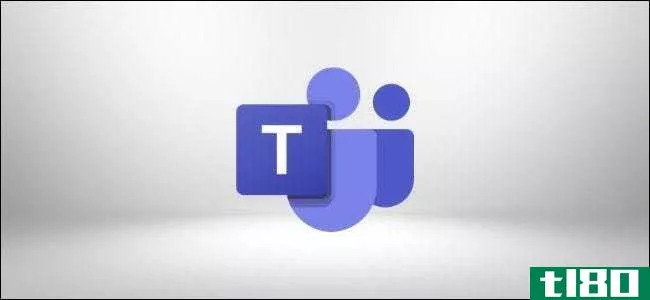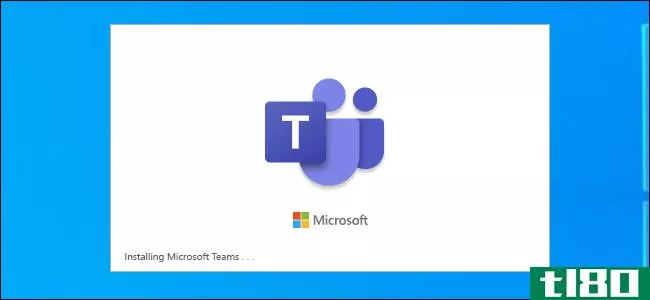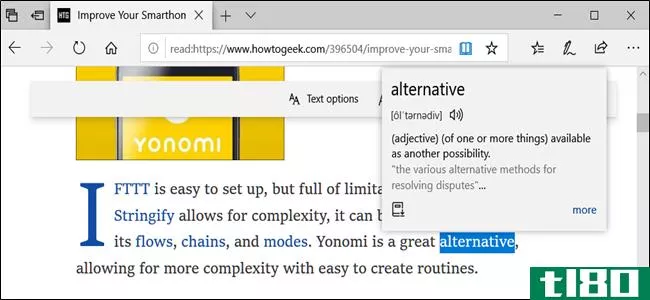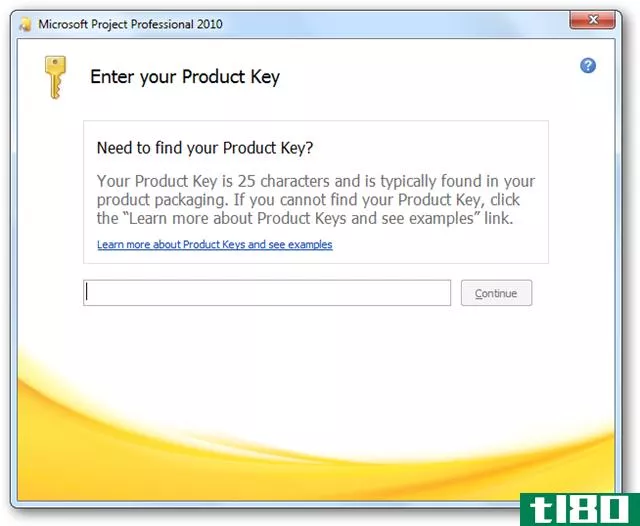如何使用microsoft团队内置的wiki
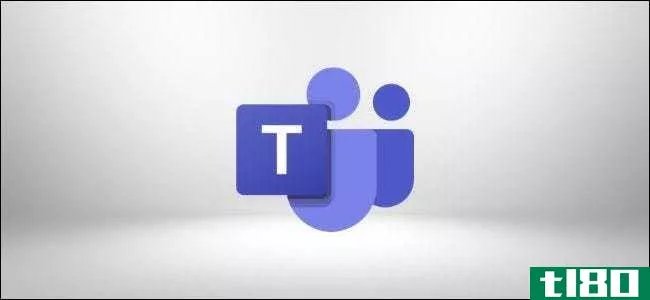
wiki非常擅长以一种易于阅读和编辑的简单格式捕获信息。Microsoft团队在每个添加到团队的频道中都内置了一个wiki,下面介绍如何使用它。
wiki是一种协作维护的在线出版物,是一种内容管理系统,它可以是任何内容,从单个页面到大量信息,如维基百科.微软团队在创建的每个频道中都包含一个wiki作为默认选项卡之一。
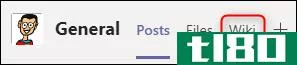
当你第一次点击“Wiki”标签时,你会看到一个很大程度上是空白的页面,上面有“Untitled page”和“Untitled Section”。
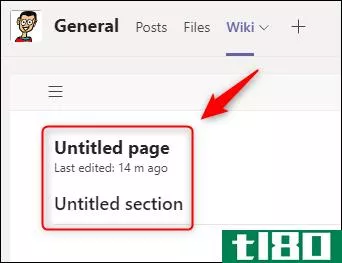
页面和节是Microsoft团队wiki的构建块。您可以在wiki中拥有任意多的页面,也可以在每个页面中拥有任意多的节。因为wiki是非结构化的,所以这些页面和节构建块允许您创建一个简单或复杂的结构。
你需要给你的wiki页面起一个名字,这很简单,只需点击“无标题页面”并将其改为其他页面即可。
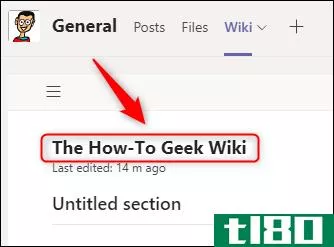
现在,您可以开始添加节,最好将其视为分隔不同内容块的标题。单击“无标题部分”,并将其更改为您的内容标题。
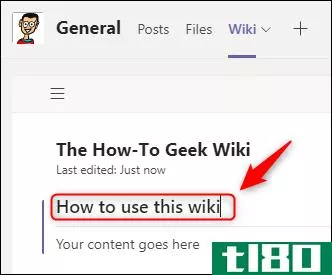
当你点击“无标题部分”来更改它时,一条消息会在下面弹出,说“你的内容在这里”
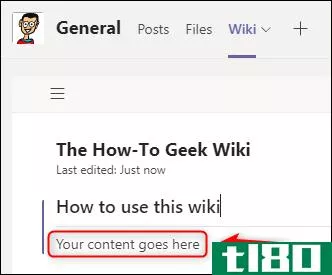
这是一个指针,用于显示节标题下的内容。一旦我们完成了结构的构建,稍后我们将返回添加内容,所以现在我们只添加一些占位符文本。
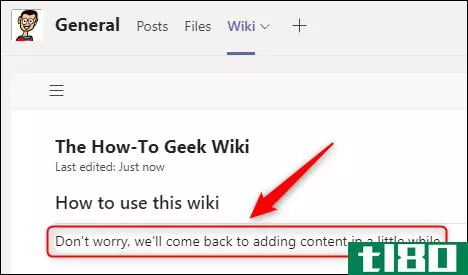
若要添加其他部分,请将鼠标悬停在第一个部分上,然后单击左下角显示的“+”符号。
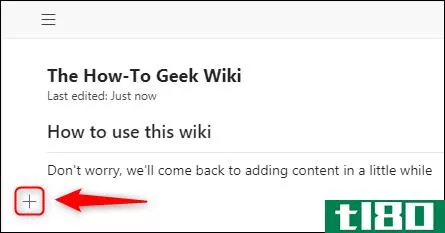
这将添加一个新的部分。
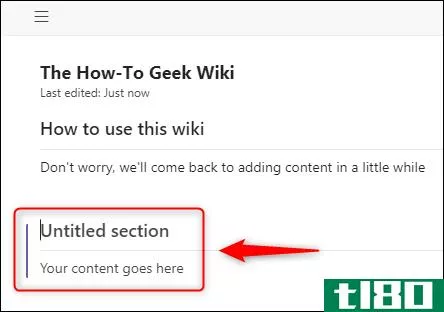
你可以添加任意多的部分,任何标题你喜欢。我们使用“+”符号添加了三个附加部分。
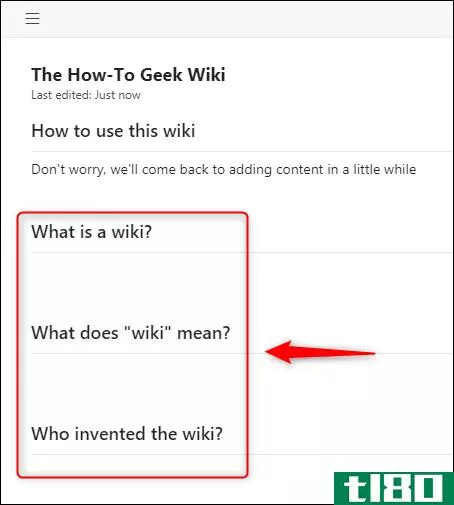
添加的内容越多,页面越长,因此有一个可以显示和隐藏的目录。单击wiki左上角的三条平行线(也称为汉堡包菜单)以显示页面及其各部分。
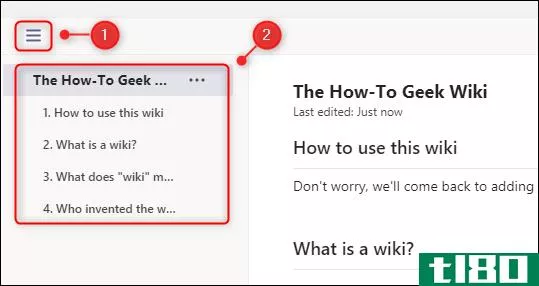
单击其中一个节标题将直接进入该节。如果您想重新排序这些部分,只需将它们拖放到菜单上即可。
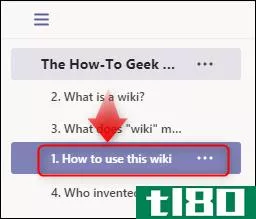
该节将立即在菜单中重新编号,并在wiki页面中移动到您将其拖动到的位置。
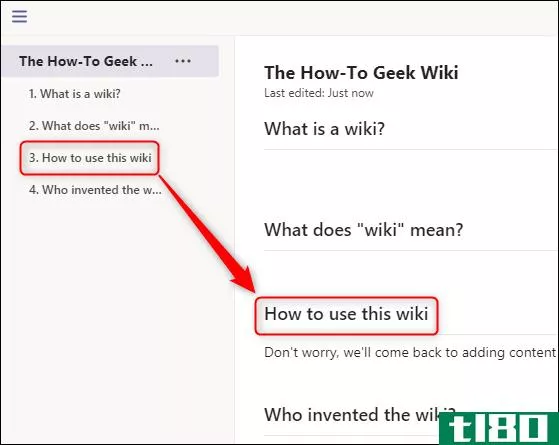
您也可以通过将鼠标悬停在节标题上以显示三点菜单图标并从菜单中选择“上移”或“下移”来移动wiki节。
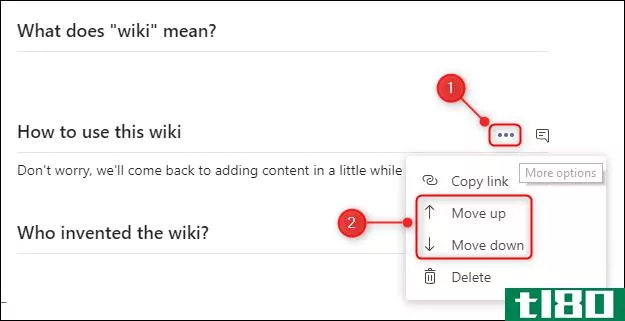
您也可以通过单击菜单中的“删除”来删除节,但请注意,这是无法撤消的,因此只有在确定不再需要内容时才删除节。
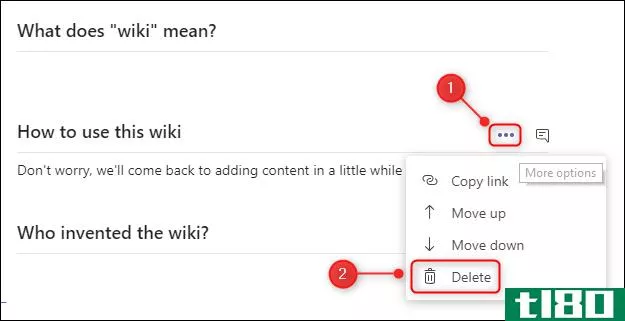
在构建wiki的结构时,可能需要多个页面。要添加页面,请转到页面和节菜单的底部,然后单击“新建页面”
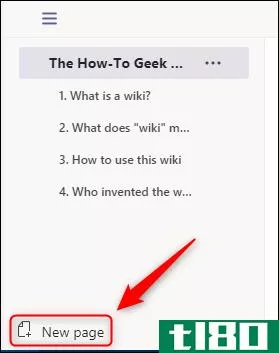
这将立即创建一个在菜单中可见的新页面,供您添加页面名称和新节。
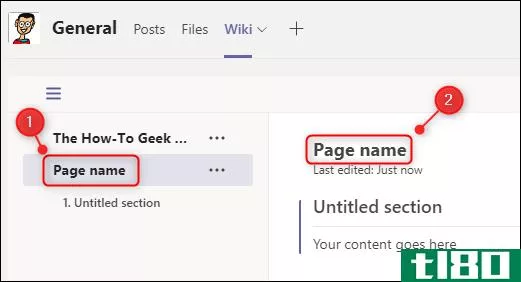
您可以添加任意多的页面。与节一样,可以通过拖放或单击页面标题旁边的三点图标并从菜单中选择“上移”或“下移”在菜单中移动页面。
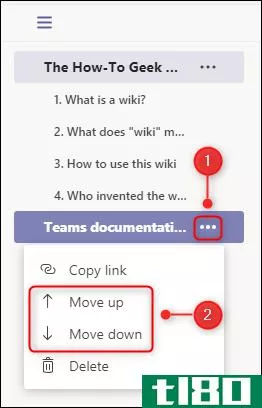
您也可以通过单击菜单中的“删除”来删除页面,但请注意,此操作无法撤消,因此只有在确定不再需要内容时才可以删除页面。
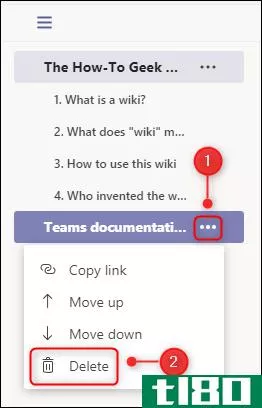
一旦你有你的页面和部分到位,是时候添加一些内容。单击某个部分下的wiki,顶部将出现一个带有编辑选项的工具栏。根据屏幕大小,某些选项只有在单击工具栏旁边的三点图标时才可见。
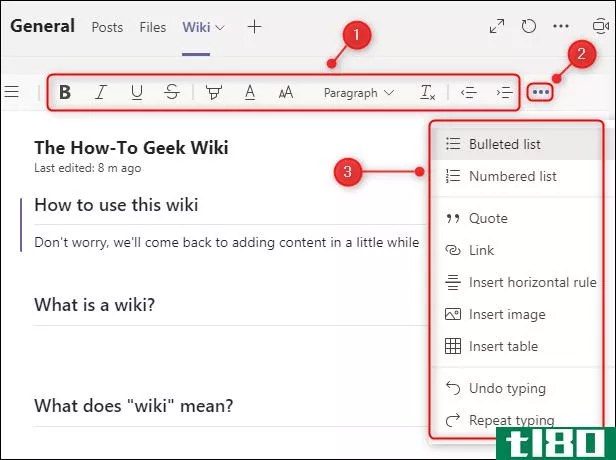
工具栏包含标准的文本编辑选项,这些选项应该是微软Word、谷歌文档、电子邮件或任何其他可以格式化文本的程序所熟悉的。
如果您想对某个分区发表评论,可以通过将鼠标悬停在分区标题上并单击聊天图标来打开一个专用的聊天窗口。
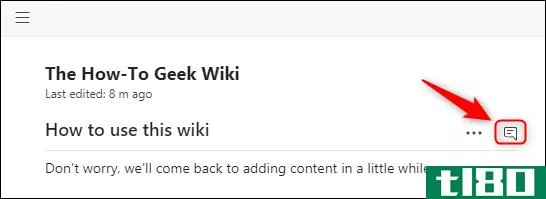
这将打开一个专门与该部分相关的标准Microsoft团队聊天窗口。
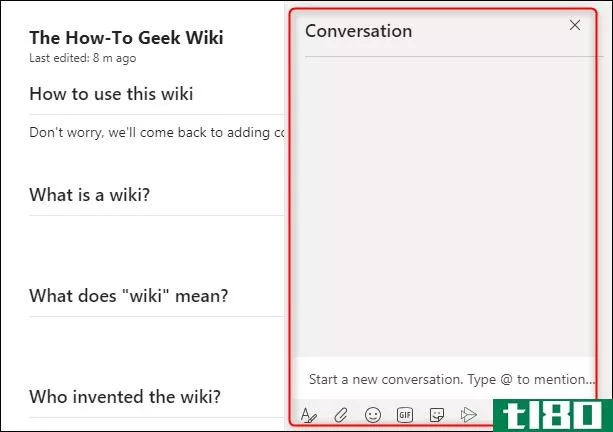
要向某人发送特定节的链接,请将鼠标悬停在节标题上,单击三点菜单图标,然后从菜单中选择“复制链接”。只有有权访问团队的人才能访问链接。
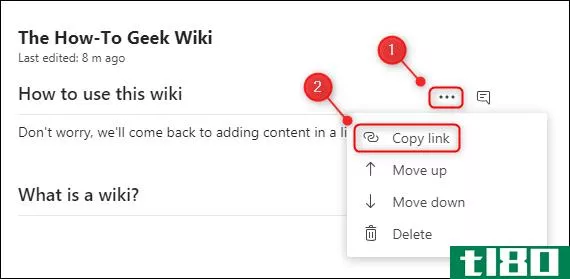
你也可以发送一个链接到一个完整的页面,打开汉堡包菜单,点击页面名称旁边的三点图标,然后从菜单中选择“复制链接”。与部分链接一样,只有能够访问团队的人才能访问它。
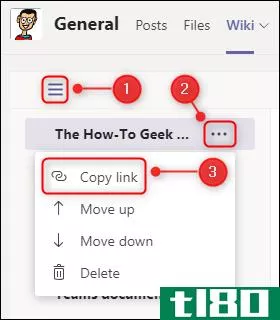
如果要将多个wiki分开,可以在同一个频道中使用多个wiki。要添加另一个wiki,请单击最后一个选项卡旁边的“+”符号。

在打开的“添加选项卡”窗口中,从互动程序中选择“Wiki”。(它可能位于互动程序列表中的不同位置,具体取决于您以前是否添加过wiki。)
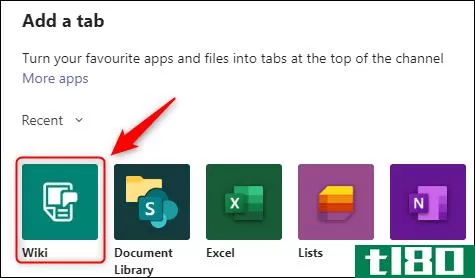
给你的wiki起个名字,然后点击“保存”
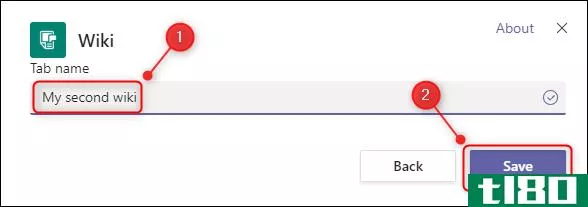
新的wiki将添加到选项卡中。
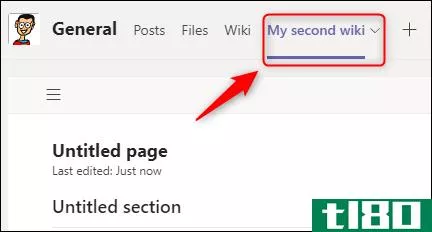
要重命名原始wiki,请选择“wiki”选项卡,单击它旁边的箭头,然后从菜单中选择“重命名”。
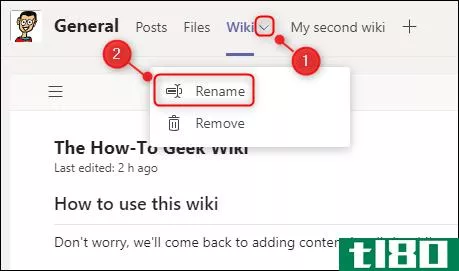
输入wiki的新名称,然后单击“保存”
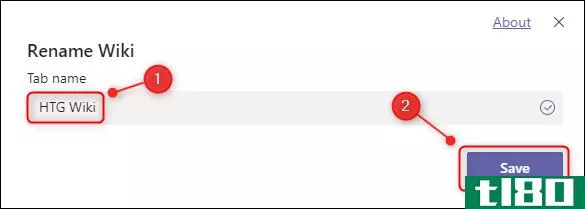
wiki选项卡将立即重命名。

微软团队中的wiki并不复杂,但不应该如此。相反,微软创造了一个非常直观的wiki体验,同时允许你建立一个复杂的信息体。
- 发表于 2021-04-01 01:16
- 阅读 ( 128 )
- 分类:互联网
你可能感兴趣的文章
5个GoogleDrive工具,提供更好的文档、电子表格、幻灯片等
... 寻找替代方案?您也可以使用Microsoft OneNote免费创建自己的wiki。 ...
- 发布于 2021-03-21 23:08
- 阅读 ( 202 )
如何使用microsoft onenote创建个人wiki
Microsoft OneNote是一款多用途笔记应用程序。你可以用任何方式塑造它来完成你的工作。使用内置的简单wiki系统,您可以与同一节或其他笔记本中的其他笔记建立连接。您还可以将笔记链接到网页、链接到Office文档等。 ...
- 发布于 2021-03-22 00:54
- 阅读 ( 367 )
5个office 365业务工具,让您的生产力突飞猛进
Office 365是Microsoft的订阅包,专为提高工作效率和协作而设计。所以,你得到的办公工具取决于你选择的层次。 ...
- 发布于 2021-03-25 15:37
- 阅读 ( 272 )
如何配置microsoft团队通知
...中,它会让你有点不知所措。下面介绍如何关闭或自定义Microsoft团队通知。 团队将提供关于聊天、会议、直接消息、提及、其他人状态的通知,甚至当您认识的人加入您的团队时。它将在任务栏上的团队图标上添加一个数字,...
- 发布于 2021-03-31 19:59
- 阅读 ( 241 )
您的microsoft团队文件存储在哪里?
Microsoft团队非常适合在文档上进行协作,但再次查找文件可能很棘手。谢天谢地,团队将您的文件以逻辑结构存储在专用的SharePoint站点中。下面是如何访问该网站并找到您的文件。 在Microsoft团队中创建团队时,它附带默认的“...
- 发布于 2021-03-31 23:57
- 阅读 ( 107 )
如何向microsoft团队添加应用程序
...”,允许你在一个地方看到你所有的工作。但是,只有将Microsoft或第三方应用程序添加到您的团队中,这才是可能的。 如果你只浏览了团队的表面,你会认为它不是一个特别优秀的企业版Slack。毕竟,你在团队中看到的第一件事...
- 发布于 2021-04-02 00:57
- 阅读 ( 151 )
如何与microsoft团队创建拨号会议
Microsoft团队通过桌面、web和移动应用程序为企业提供可靠的协作和通信工具。虽然大多数音频通话都是通过应用程序进行的,但团队使用音频会议让任何人都可以轻松地拨打电话号码。 如何在microsoft团队中开始音频会议 如果...
- 发布于 2021-04-02 02:57
- 阅读 ( 122 )
如何在microsoft团队中使用虚拟背景
...上传你自己的自定义背景。下面是如何做到这一点。 在microsoft团队中使用内置后台 要将背景更改为内置图像之一,请在Microsoft Team视频通话中单击三点菜单图标,然后选择“显示背景效果”以打开“背景设置”面板。 Click on an...
- 发布于 2021-04-02 06:39
- 阅读 ( 237 )
如何在微软团队视频会议上看起来像个土豆
...这里是原始的推特。 my boss turned herself into a potato on our Microsoft teams meeting and can’t figure out how to turn the setting off, so she was just stuck like this the entire meeting pic.twitter.com/uHLgJUOsXk — Rachele with an e but pronounced Rachel (@PettyClegg) March 30, 2020...
- 发布于 2021-04-02 09:08
- 阅读 ( 240 )